Kohort Analizi Nedir ve Elde Tutma Nasıl İyileştirilir? Google Analytics'te Kohort Raporu
Yayınlanan: 2022-04-12İlk bin müşterinize ulaştınız. Tebrikler! Onlar hakkında ne biliyorsun? Şimdi neye ihtiyaçları var? Ayrıca, onları markanızla yakından ilişkilendirmeleri için onlara ne (ve ne zaman) sunacaksınız?
Bu ve diğer önemli soruları yanıtlamak için kohort analizini denemenizi öneririz. Saklama önlemlerinizi daha veri odaklı hale getirmek için en kısa sürede nasıl uygulayacağınızı öğrenmeniz işiniz için en iyisi olacaktır.
Kampanyaların gerçek değerini öğrenin
Tüm reklamcılık hizmetlerinizden maliyet verilerini otomatik olarak Google Analytics'e aktarın. Tek bir raporda kampanya maliyetlerini, TBM'yi ve ROAS'ı karşılaştırın.
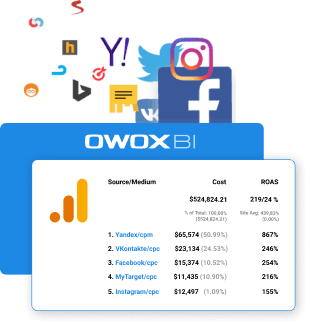
İçindekiler
- kohort nedir
- kohort analizi nedir
- Google Analytics'te kohort analizi raporu
- OWOX BI Smart Data'daki kohort raporları
- Google E-Tablolar'daki grup raporları
- Diğer hizmetlerdeki kohort raporları
- Kohort analizi, müşteriyi elde tutmayı iyileştirmeye nasıl yardımcı olur?
- kohort verileri
- İş için kohort analizi
- Sonuçlar
kohort nedir
Pazarlama terimleriyle kohort, belirli bir süre içinde belirli bir eylemi gerçekleştiren bir grup insandır: örneğin, sitenizi ilk kez Aralık ayında ziyaret eden veya 1 Kasım arasında ilk satın alma işlemini gerçekleştiren bir grup kullanıcı –7. Bu işlem, grubu diğer tüm müşterilerinizden ayırır.
kohort analizi nedir
Kohort analizi, kullanıcıları belirli kriterlere göre gruplara ayırma ve bu grupların davranışlarının zaman içinde nasıl değiştiğini inceleme sürecidir. Bu tür bir analiz, dijital pazarlama kampanyalarınızın temel performans göstergelerini nasıl etkilediğini anlamanıza yardımcı olur: dönüşüm ve elde tutma oranları, kayıp oranı, kullanıcı başına gelir, CLV, ROI, CAC, vb.
Şimdi, birkaç kohort analiz aracına göz atacağız, örnekler üzerinde kohort raporlarının anlamını ve dijital pazarlama stratejinizi geliştirmek için bu raporları nasıl okuyacağınızı açıklayacağız.
Google Analytics'te kohort analizi raporu
Google Analytics'te kohortlar hakkında bir rapor oluşturmak için Kitle -> Kohort Analizi menüsüne gidin. En üstte şu ayarları göreceksiniz:

Burada yukarıda bahsedilen dört parametreyi ayarlayabilirsiniz: kohort türü (aynı zamanda grubu tanımlayan özelliktir), boyutu, analiz edilecek bir gösterge ve bir raporlama dönemi.
Google Analytics'teki kohort analizi beta testinde olduğundan belirli sınırlamalar vardır:
- Grupları yalnızca ilk ziyaret tarihine göre oluşturabilirsiniz.
- Tek bir raporda yalnızca bir göstergeyi analiz edebilirsiniz. Toplamda, ayarlarda mevcut 14 gösterge vardır.
- Kohort boyutu alanında kullanılabilecek üç seçenek vardır: gün, hafta ve ay.
- Tarih aralığı sınırlı olduğundan ve kohort boyutuna bağlı olduğundan, kendi raporlama döneminizi belirleyemezsiniz. Örneğin, güne göre oluşturulan kohortlar için maksimum raporlama dönemi 30 gündür; haftaya göre, 12 hafta; ve aya göre, 3 ay.
- Standart ayarlardaki verileri, örneğin trafik türü, cihaz türü veya başka bir parametreye göre filtreleyemezsiniz. Bunun için segmentleri kullanmanız gerekir.
Ayarların altında, tüm kullanıcılar için analiz edilen bir göstergenin dinamiklerini gösteren ve aralarından seçim yapabileceğiniz üç grup sunan bir grafik vardır.
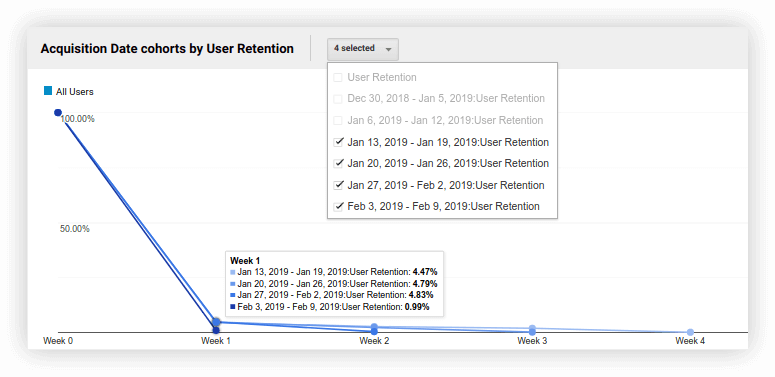
Yukarıdaki ekran görüntüsünde, üçüncü hafta boyunca tüm kullanıcılar için müşteriyi elde tutma oranının %4,83 olduğunu ve siteyi ilk kez 3-9 Şubat arasında ziyaret eden kullanıcı grubu için elde tutma oranının %0,99 olduğunu görüyoruz.
Grafiğin altında, tüm raporlama dönemi için her kohort için verileri içeren bir tablo göreceksiniz. Nasıl yorumlayacağımızı bulalım. Örneğin, seçelim:
- Gösterge — müşteriyi elde tutma oranı
- Kohort boyutu — haftaya göre
- Veri aralığı — son 6 hafta
Sonuç olarak, bu tabloyu elde ederiz:
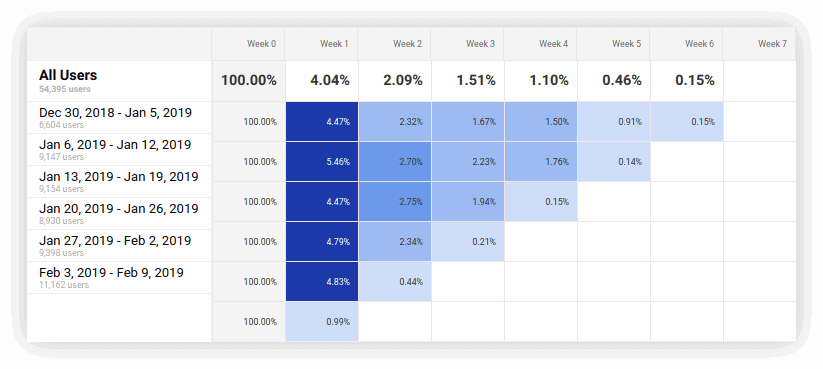
İlk sütunda, her bir haftalık kohorttaki kullanıcı sayısının yanı sıra raporlama döneminde siteyi kaç kişinin ziyaret ettiğini görüyoruz. Kalan sütunların anlamı, kohort tutma oranının tüm kullanıcılar ve her grup için haftadan haftaya nasıl değiştiğidir. Tutma oranı ne kadar yüksek olursa, hücrenin rengi o kadar koyu olur.
Yukarıdaki ekran görüntüsünden, 30 Aralık'tan 5 Ocak'a kadar 6.604 yeni kullanıcının siteye giriş yaptığı açıktır. Bir hafta sonra, sadece %4,47'si siteye geri döndü; iki hafta sonra, %2.32'si geri döndü, vb.
Genel olarak, Google Analytics'teki kohort analizi, verilerinizi daha ayrıntılı olarak anlamanıza yardımcı olur. Örneğin, yeni müşterilerin girişi nedeniyle çeyrek başına satışların arttığını görebilirsiniz. Ancak, daha derine iner ve haftalara göre rapora bakarsanız, altıncı haftada tüm gruplardaki satışların keskin bir şekilde düştüğünü fark edebilirsiniz. Artık yeniden pazarlamayı ne zaman başlatacağınızı biliyorsunuz.
OWOX BI Smart Data'daki kohort raporları
Veri görselleştirme için OWOX BI Smart Data servisini kullanarak kohort analizi yapabilirsiniz. OWOX BI Smart Data, veri kaynağı olarak Google Analytics'ten, reklam hizmetlerinden ve CRM ve ERP sistemlerinden bilgi yükleyebileceğiniz Google BigQuery projenizi kullanır.
Smart Data'da bir kohort raporu almak için, arama satırına "kohort" kelimesini yazmanız yeterlidir; sistem size, istediğiniz metriği, boyutu ve raporlama dönemini seçebileceğiniz bir açılır menü gösterecektir:
OWOX BI Smart Data'daki bir istek örneği
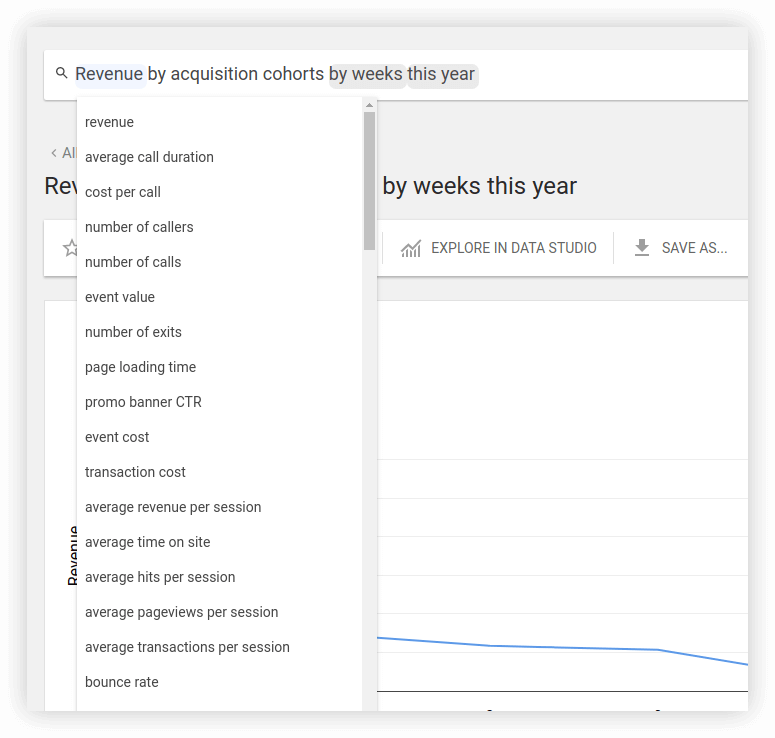
Şu an itibariyle, OWOX BI Smart Data yalnızca kullanıcı edinme tarihine göre kohortlar oluşturabilir. Ancak yakın gelecekte daha fazla özellik ekleyeceğiz.
Smart Data'da böyle bir rapor örneği:
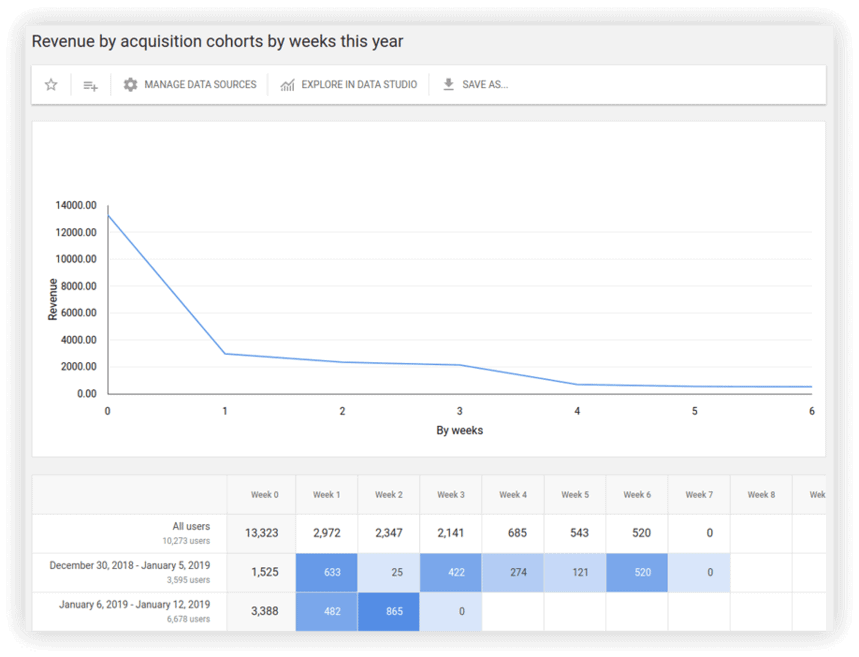
Hâlâ herhangi bir sorunuz varsa, ücretsiz denemeden yararlanın veya grup raporlarının ve diğer OWOX BI özelliklerinin pazarlama stratejinize nasıl yardımcı olabileceğini uzmanlarımızla tartışın.
Google E-Tablolar'daki grup raporları
Google Analytics'te ihtiyaç duyduğunuz kohort analizi yeteneklerine sahip değilseniz ve diğer analiz sistemlerini kullanmıyorsanız, bu tür raporları Google E-Tablolar'da manuel olarak oluşturabilirsiniz. Bunu, aşağıda daha ayrıntılı olarak tartışacağımız dört yoldan biriyle yapabilirsiniz: pivot tablolar, formüller, filtre formülleri ve Apps Komut Dosyası.
İlk üç yöntemi kullanarak bir grup raporu oluşturmak için kaynak verileri hazırlamalı ve Google E-Tablolar'a yüklemelisiniz. Bu veriler aşağıdaki şekilde yapılandırılmalıdır:
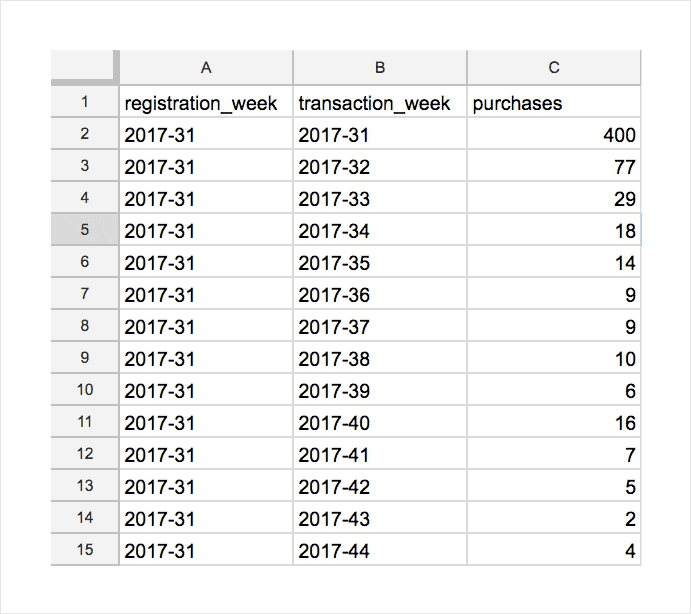
İlk sütunda kohort oluşumu için bir başlangıç ayı/haftası/günü (kayıt_haftası), ikinci sütunda işlem ayı/haftası/günü (işlem_haftası) ve ardından herhangi bir sütunun (bu durumda satın almalar) olması önemlidir. ) analiz ettiğiniz metrikle ilgili verilerle.
Google E-Tablolar'a herhangi bir uygun şekilde veri yükleyebilirsiniz. Örneğimizde, OWOX BI Pipeline yardımıyla Google Analytics'ten Google BigQuery'ye aktardığımız ham verileri kullanıyoruz. Ardından, bir SQL sorgusu kullanarak gerekli bilgileri seçiyoruz:
SELECT registration_week, transaction_week, SUM ( purchases ) AS purchases FROM ( SELECT IFNULL ( user.id, clientId ) AS userID, STRING ( YEAR ( date )) + '-' + RIGHT ( '0′ + STRING ( WEEK ( date )), 2 ) AS registration_week FROM TABLE_DATE_RANGE ( [projectID:datasetID.session_streaming_], TIMESTAMP ( '2017-08-01′ ), CURRENT_TIMESTAMP ()) WHERE hits.eventInfo.eventCategory = 'registration' ) AS t1 LEFT JOIN EACH ( SELECT IFNULL ( user.id, clientId ) AS userID, EXACT_COUNT_DISTINCT ( hits.transaction.transactionId ) AS purchases, STRING ( YEAR ( date )) + '-' + RIGHT ( '0′ + STRING ( MONTH ( date )), 2 ) AS transaction_week FROM TABLE_DATE_RANGE ( [projectID:datasetID.session_streaming_], TIMESTAMP ( '2017-08-01′ ), CURRENT_TIMESTAMP()) WHERE hits.eCommerceAction.action_type = 'purchase' GROUP BY userID, transaction_week) AS t2 ON t1.userID = t2.userID WHERE REPLACE ( registration_week, '-', '' ) <= REPLACE ( transaction_week, '-', '' ) GROUP BY registration_week, transaction_week, ORDER BY registration_week, transaction_week,
SELECT registration_week, transaction_week, SUM ( purchases ) AS purchases FROM ( SELECT IFNULL ( user.id, clientId ) AS userID, STRING ( YEAR ( date )) + '-' + RIGHT ( '0′ + STRING ( WEEK ( date )), 2 ) AS registration_week FROM TABLE_DATE_RANGE ( [projectID:datasetID.session_streaming_], TIMESTAMP ( '2017-08-01′ ), CURRENT_TIMESTAMP ()) WHERE hits.eventInfo.eventCategory = 'registration' ) AS t1 LEFT JOIN EACH ( SELECT IFNULL ( user.id, clientId ) AS userID, EXACT_COUNT_DISTINCT ( hits.transaction.transactionId ) AS purchases, STRING ( YEAR ( date )) + '-' + RIGHT ( '0′ + STRING ( MONTH ( date )), 2 ) AS transaction_week FROM TABLE_DATE_RANGE ( [projectID:datasetID.session_streaming_], TIMESTAMP ( '2017-08-01′ ), CURRENT_TIMESTAMP()) WHERE hits.eCommerceAction.action_type = 'purchase' GROUP BY userID, transaction_week) AS t2 ON t1.userID = t2.userID WHERE REPLACE ( registration_week, '-', '' ) <= REPLACE ( transaction_week, '-', '' ) GROUP BY registration_week, transaction_week, ORDER BY registration_week, transaction_week,Talebin ilk bölümünde, kullanıcıları kayıt oldukları haftaya göre seçiyoruz. Bu nedenle, grup oluşturma özelliğinin anlamı kayıttır ve grup boyutu bir haftadır.
İkinci bölümde haftalık satın alma sayısını seçiyoruz. Bu, analiz etmek istediğimiz metriktir. İsteğin tüm bölümlerini Kullanıcı Kimliği ile bağlarız.
Ardından, OWOX BI BigQuery Raporları Eklentisini kullanarak verileri Google E-Tablolar'a yüklüyoruz. Bu eklentinin avantajlarından biri, hesaplamaları istediğiniz sıklıkta gerçekleştirebilmeniz ve raporun otomatik olarak güncellenmesidir.
1. Pivot tabloları kullanan kohort raporu
Bir kohort raporu oluşturmanın en kolay yolu bir pivot tablo kullanmaktır. Google E-Tablolar'da zaten gerekli yapıda verilerimiz olduğunu unutmayın: A sütunu kayıt haftası, B sütunu işlem haftası ve C sütunu satın alma sayısıdır. Şimdi ilgili tarih aralığını seçin, Veri sekmesini açın ve Özet Tablo'yu seçin. Sağ tarafta ayarların olduğu bir panel göreceksiniz:
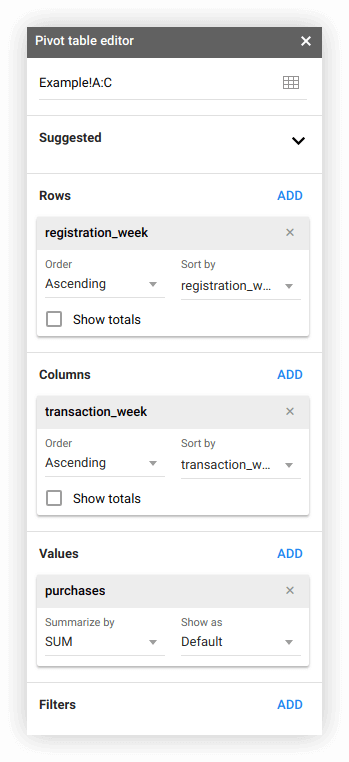
Satırlar bloğunda, kayıt haftasını seçin; Sütunlar bloğunda işlem haftasını seçin (ek sütunlar sonraki haftaları gösterir); ve Değerler bloğunda satın alma sayısını seçin. Ardından, raporu daha kullanışlı hale getirmek için koşullu biçimlendirme uygulayın ve bu tabloyu elde edeceksiniz:
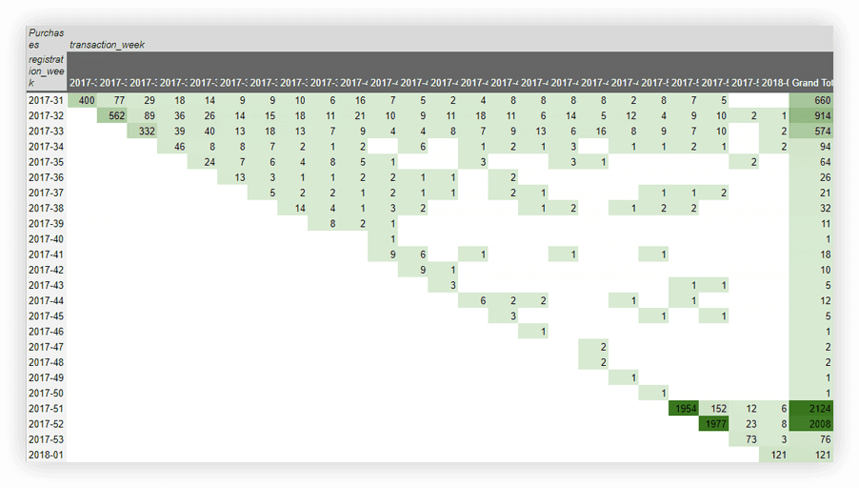
Birkaç metriği analiz ettiyseniz, rapor şöyle görünebilir:
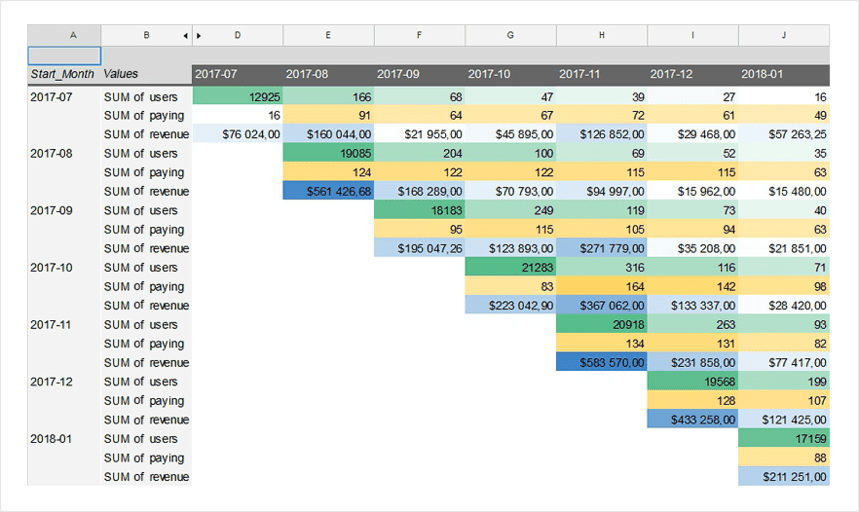
Pivot tablodaki filtreleri kullanabilirsiniz, ancak bu uygun değildir. Verileri her filtrelemek istediğinizde, tablo ayarlarını açmanız ve ihtiyacınız olan değeri aramanız gerekir.
2. Formülleri kullanan kohort raporu
Aynı rapor, üç basit formül kullanılarak oluşturulabilir. Bunun için Google'da yeni bir sayfa oluşturuyoruz
Sayfalar ve şu formülleri uygulayın:
- =EŞSİZ (Örnek! A: A)
Bu formülü A2 hücresine ekliyoruz. Kaynak veri tablosundan tüm haftalardaki kohort oluşumunu A sütununa çeker.
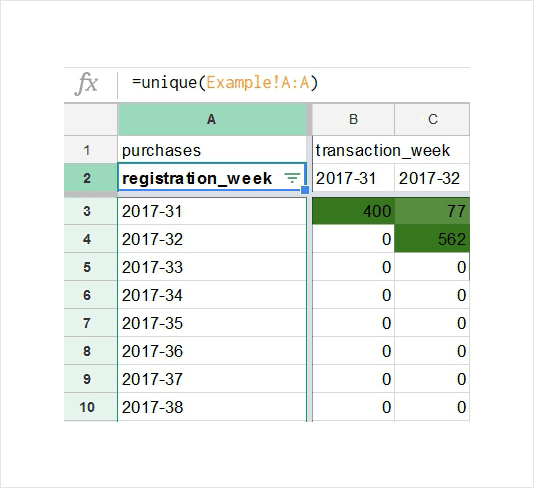
- =TRANSPOSE (benzersiz (Örnek! B2: B))
Bu formül B2 hücresinde kullanılır. Tüm işlem haftalarını kaynak veri tablosundaki sütundan çeker ve bunları bir satıra dönüştürür.
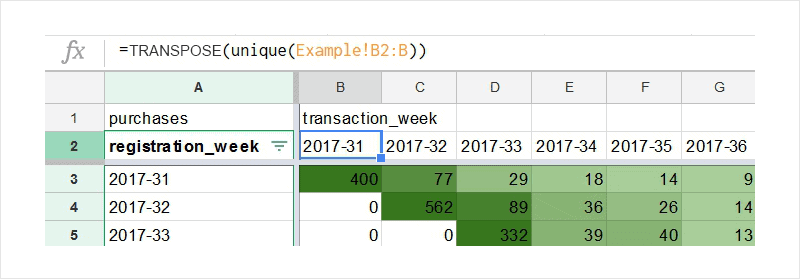
- =SUMIF (Örnek!$C:$C, Örnek!$A:$A,$A3, Örnek!$B:$B, B$2)
Bu formülü, kayıt haftası ile işlem haftasının kesiştiği noktada B3 hücresine ekliyoruz. Bu formül, kaynak veri tablosunun C sütunundaki tüm satın alma işlemlerini özetler.
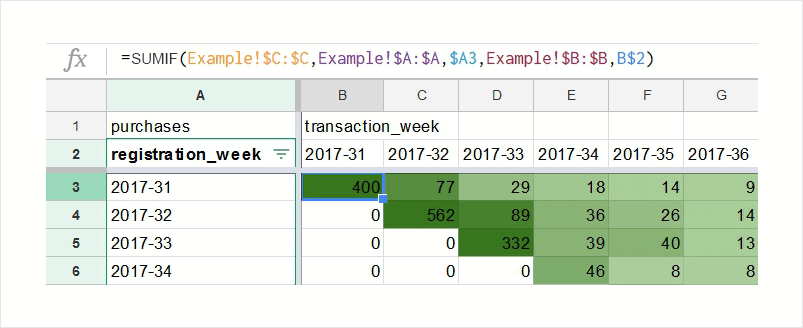
Bu formüllerdeki Örnek'in , kaynak verilerle birlikte Google E-Tablolar'daki e-tablomuzun adı olduğunu unutmayın. Ardından, bu formülleri tüm sayfaya yaymamız ve koşullu biçimlendirme uygulamamız gerekiyor. O zaman rapor hazır.
3. Formülleri ve filtreleri kullanan grup raporu
Rapordaki verileri herhangi bir parametreye göre rahatça filtrelemek istiyorsanız, üçüncü formül biraz daha karmaşık hale getirilmelidir. Nasıl yapılacağını bulalım.
İlk olarak, raporun verilerini filtrelemek için tabloya kaynak veri parametreleri eklemeniz gerekir. Örneğimizde bir trafik kaynağımız, bir kanalımız ve bir kampanya adımız var. İhtiyacınız olan herhangi bir parametreyi ekleyebilirsiniz: örneğin konum verileri (kıta, ülke, şehir), mobil uygulama sürümü, ürün kategorisi veya başka bir şey.
En gerçekçi örneği oluşturmak için rapora daha fazla analiz edilmiş metrik ekledik ve ayrıca kohort boyutunu haftadan aya değiştirdik. Sonuç olarak, kaynak verileri içeren bir tablo elde ederiz:

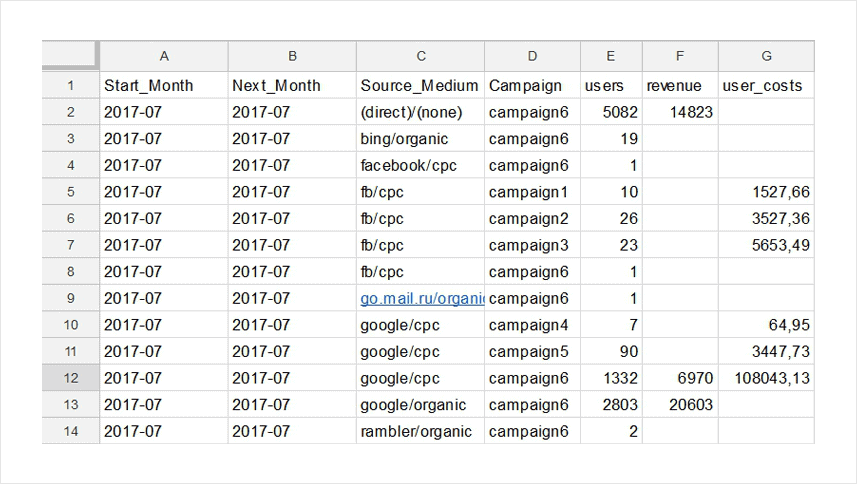
Bundan sonra, ek bir sayfa oluşturun ve ilk formülü kullanarak kaynak veri tablosundan tüm kayıt (kohort oluşumu) aylarını çekin: = BENZERSİZ (Örnek! A: A). Bu, verilere erişimi kolaylaştıracaktır. Bu sayfaya "Ay" adını verelim.
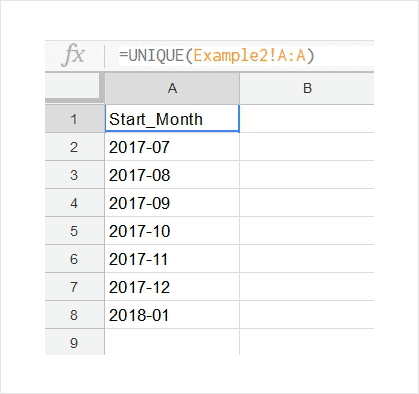
Daha sonra, raporumuzu içerecek ve Kaynak/Aracı ve Kampanyaya göre iki filtre oluşturacak yeni bir sayfa ekleyeceğiz. Bunu yapmak için Veri -> Veri Doğrulama sekmesini açın. Hücre aralığı alanına, hangi hücrenin filtre açılır listesini görüntüleyeceğini belirtmek için hücre adresini girin. Criteria alanında, List from range koşulunu bırakın ve kaynak veri tablosundan gerekli parametrelerle sütun adresini belirtin. Kaydet'i tıklayın .
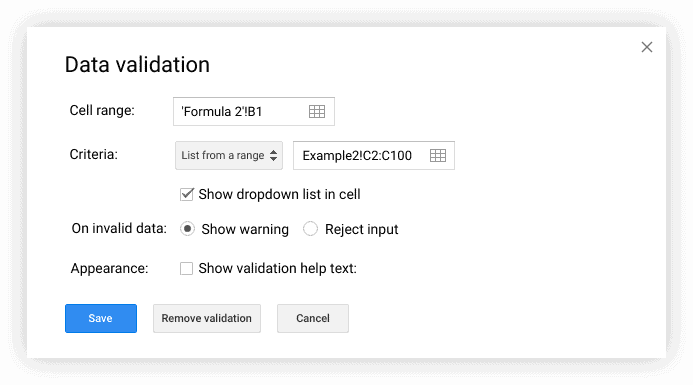
Sonuç olarak, bu filtreyi elde ederiz:
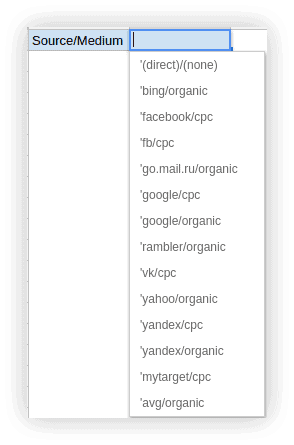
Ardından, formülü kullanarak =Ay! A$2, biz (A sütununda) Ay sayfasından kayıt aylarını alırız. Her değer, analiz edilen metrikler kadar tekrarlanmalıdır (örneğimizde, üç metriğimiz var). Bu yüzden aylarca süren kohort oluşumunu ayrı bir sayfada topladık.
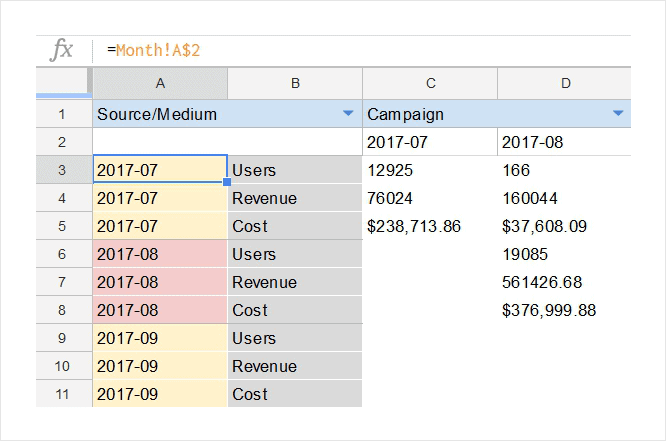
Örneğimizde sadece üç parametremiz olduğundan (Kullanıcılar, Gelir, Maliyet) ve bunlar tüm kohortlar için aynı olduğundan, başka bir sayfadan almak için formülleri kullanmamak için isimleri manuel olarak giriyoruz.
C2 hücresinde, kaynak veri tablosundan aylarca işlem alan ve bunları bir satıra dönüştüren =TRANSPOSE (EŞSİZ (Örnek2! B2: B)) formülünü kullanırız:
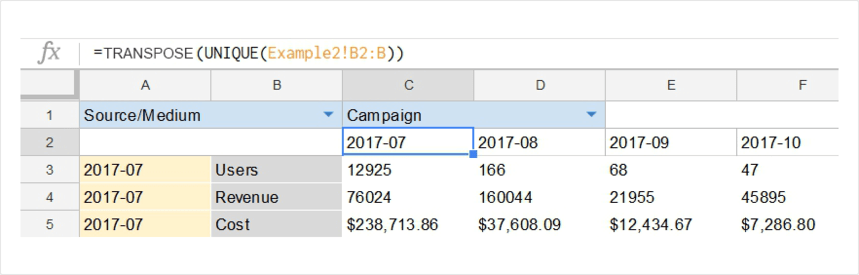
Ve son olarak, kayıt ayı, sonraki ay ve belirli bir ölçümün kesiştiği noktada üçüncü formülümüzü ekliyoruz:
=EĞER (VE ($B$1="",$D$1="")), SUMIF (Örnek2!$E:$E, Örnek2!$A:$A,$A3, Örnek2!$B:$B, C $2), IF (VE ($B$1=""), SUMIF (Örnek2!$E:$E, Örnek2!$A:$A,$A3, Örnek2!$B:$B, C$2, Örnek2!$ D:$D,$D$1), EĞER (VE ($D$1=""), SUMIF (Örnek2!$E:$E, Örnek2!$A:$A,$A3, Örnek2!$B:$B) , C$2, Örnek2!$C:$C,$B$1), SUMIF (Örnek2!$E:$E, Örnek2!$A:$A,$A3, Örnek2!$B:$B, C$2, Örnek2 !$C:$C,$B$1, Örnek2!$D:$D,$D$1))))
Bu formül, filtrelere dayalı olarak istenen hücrede gerekli metriği hesaplar.
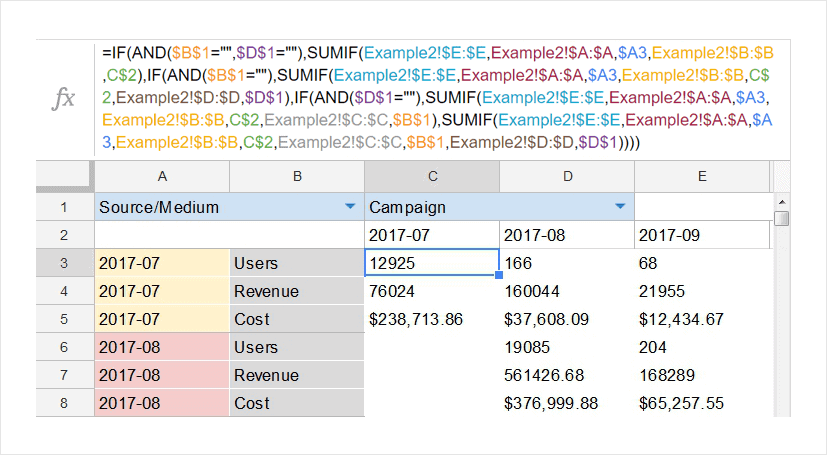
İki filtremiz olduğundan, olası tüm kombinasyonları formüle dahil etmemiz gerekiyor:
- Her iki filtre de boş
- Her iki filtre de dolu
- Yalnızca ilk filtre doldurulur
- Yalnızca ikinci filtre doldurulur
Her metrik için hücredeki formül değişmeden kalır; yalnızca belirli bir metriğin toplamının hesaplandığı sütun değişir. Örneğin, Kullanıcılar metriği için, Örnek2!$E:$E sütununun toplamını hesaplarız; gelir metriği için, Örnek2!$H:$H sütunu; ve Maliyet metriği için, Örnek2!$I:$I sütunu.
Raporunuzda ikiden fazla filtre olmasını istiyorsanız, koşul sayısını ve formülün boyutunu artırmanız gerekir. Bunu nasıl yapacağınızı «Kohort Analizi 101» web seminerinden öğrenebilirsiniz. Bu web seminerinde analistimiz Anastasiya Chausova'nın formülün hangi bölümünün neyden sorumlu olduğunu ayrıntılı olarak açıkladığını duyacaksınız. Anastasiya, bu makalede açıklanan tüm raporların Google E-Tablolar'da nasıl oluşturulacağını gösterir. Aşağıdaki formu doldurun, size web seminerinin bağlantısını, sunumu ve örnek raporları e-posta ile gönderelim.
4. Google Apps Komut Dosyasını kullanan grup raporu
Google Apps Komut Dosyası, E-Tablolar'da ve diğer Google hizmetlerinde özellikler eklemenize ve verileri işlemenize olanak tanıyan bir programlama dilidir. Apps Komut Dosyasını kullanarak bir grup raporu oluşturmak için Google E-Tablolar'a veri aktarmanız gerekmez. Kaynak verileri içeren tablo Google BigQuery'de oluşturulur ve oradan komut dosyası bunu rapora aktarır.
Bu betiği kullanarak şunları yapabilirsiniz:
- Tek tıklamayla kendi hesaplamalarınızı çalıştırmak için Google E-Tablolar araç çubuğunda bir menü oluşturun.
- BigQuery'de veri sorguları yürütün ve bu sorguların sonuçlarına erişin.
- Filtre olarak kullanılacak hücreler oluşturun. Bu tür hücrelerdeki parametreler manuel olarak girilmelidir. Bu, formüller kullanılarak oluşturulan bir raporda olduğu gibi filtrenin bir açılır listeye sahip olmayacağı anlamına gelir. Hücredeki verileri filtrelemek istediğiniz değeri kendiniz belirlersiniz ve bu değer Google BigQuery'deki verilere SQL sorgusunda kullanılır.
- Raporun görüntülenme şeklini değiştirin: koşullu biçimlendirme uygulayın, gerekli kesmeleri ve girintileri yapın, öğelerin sırasını değiştirin, tabloları çevirin ve çok daha fazlasını yapın.
Apps Komut Dosyasını Google E-Tablolar'a bağlamak için Araçlar -> Komut Dosyası düzenleyici sekmesini açın. Açılan düzenleyicide Kaynaklar -> Google Hizmetlerinin Ek işlevleri'ni seçin ve BigQuery API'sini ve Google E-Tablolar API'sini etkinleştirin:
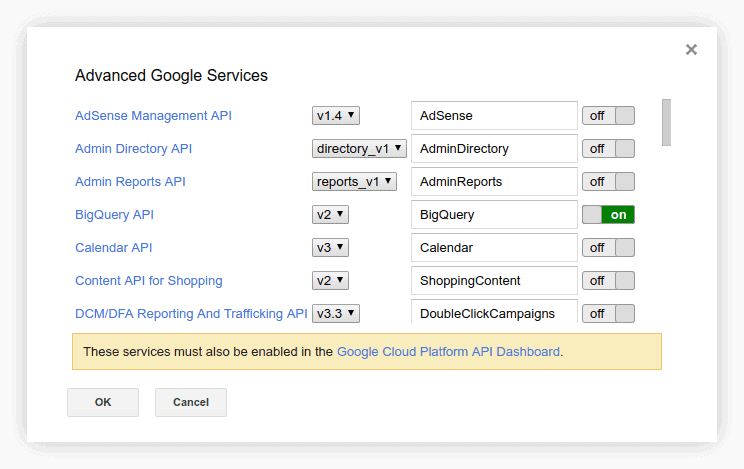
Ardından, bu API'leri orada da etkinleştirmek için Google Cloud Platform'a gidin. Bundan sonra, Google BigQuery'den veri alacak ve Google E-Tablolar'da kohort raporları oluşturacak olan Komut Dosyası düzenleyicide komut dosyaları çalıştırabilirsiniz.
Bir parametre ve iki filtre içeren bir rapor için bir komut dosyası şablonu yazdık. Yukarıda açıklanan yapı ile Google BigQuery'de bir veri tablosu oluşturabilirsiniz. Ardından, BigQuery'deki tabloların yanı sıra komut dosyası şablonuna bir proje adı ekleyebilir ve hazır bir rapor alabilirsiniz:
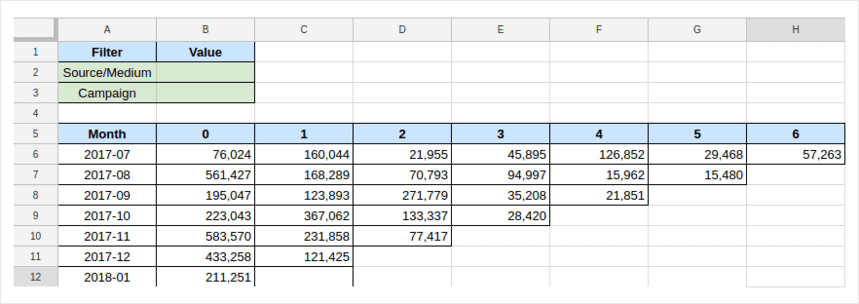
Ek olarak, ihtiyaç duyduğunuz alanlar ve metrik sayısı ile bir rapor oluşturmak için komut dosyası şablonunu kolayca değiştirebilirsiniz. İşte Boodmo'nun bunu nasıl yaptığına bir örnek. Yukarıdaki formu doldurun, size kohort analizi için komut dosyası şablonunu e-posta ile gönderelim.
Diğer hizmetlerdeki kohort raporları
Yerleşik kohort raporları, birçok reklamcılık ve analiz hizmetinde mevcuttur. Mobil uygulamalar için neredeyse tüm analitik sistemlerinde bulunurlar.
AppsFlyer, Google Analytics'ten daha esnek ayarlara sahiptir ve bir kohort raporuna birden çok filtre eklemenize olanak tanır. Çok az kullanıcıya sahip grupları hariç tutmak için bir minimum boyut da belirleyebilirsiniz.
AppMetrica'daki (mobil uygulamalar için Yandex. Metrica) ve Adjust'daki kohort raporları, esas olarak elde tutulan kullanıcıları izlemek için kullanılır. Ayarla'da, örneğin kullanıcı başına oturum sayısı gibi analiz için ikinci bir gösterge ekleyebilirsiniz:
AppMetrica'da böyle bir rapor örneği:
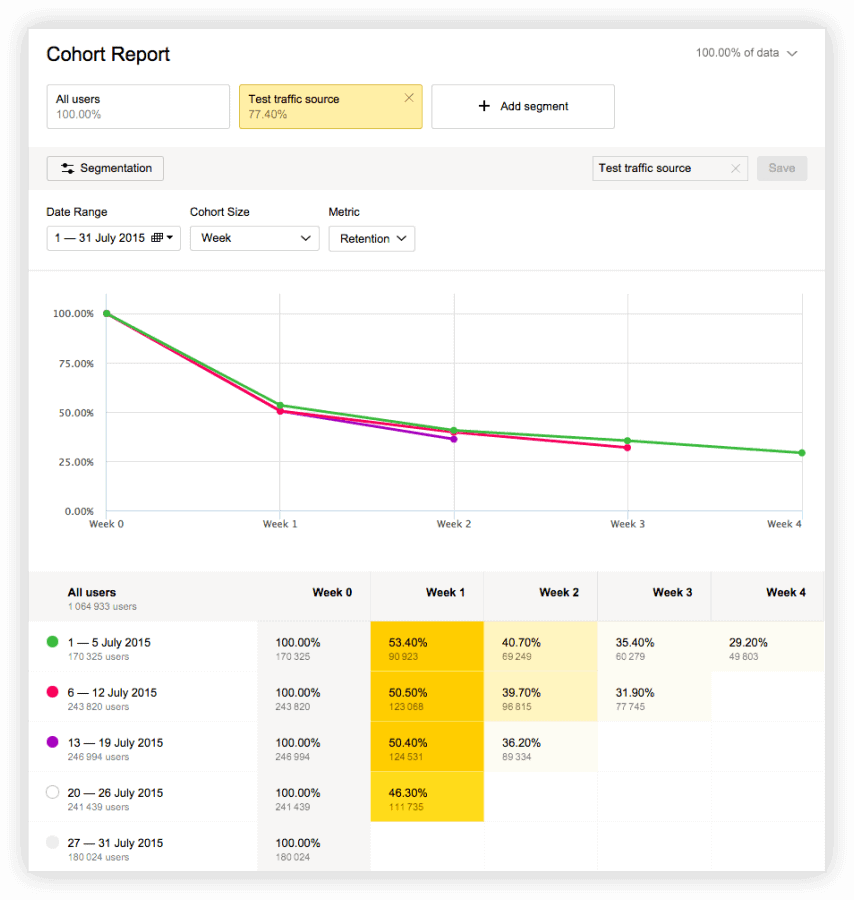
Mixpanel ve Kissmetrics ayrıca kohort analizini de destekler. Bunlar aynı zamanda, ziyaretler ve sayfa görüntülemeleriyle değil, kullanıcı ölçeğinde verilerle çalışan web siteleri ve mobil uygulamalar için analitik sistemlerdir. Bu hizmetlerdeki rapor ayarları, Google Analytics'teki ayarlara çok benzer, ancak bazı farklılıklar vardır.
Kissmetrics'de, aynı anda iki özelliğe göre bir kohort oluşturabilirsiniz. Örneğin, siteyi ziyaret eden ve aboneliğe dönüşen bir kullanıcı grubu oluşturabilirsiniz. Ayrıca, kohort raporlarında yaygın olarak yapıldığı gibi insanları yalnızca zamana göre değil, aynı zamanda satın alma tutarı, konum ve trafik kaynağı gibi diğer özelliklere göre de gruplandırabilirsiniz.
Kissmetrics'de böyle bir rapor örneği:
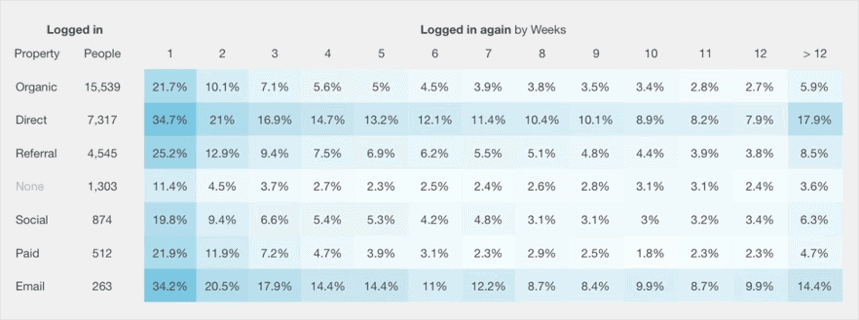
Kohort analizi, müşteriyi elde tutmayı iyileştirmeye nasıl yardımcı olur?
Tüm davranışsal araştırma yöntemleri, müşteri katılımını ve elde tutma ölçütlerini iyileştirmeyi amaçlar. Kohort analizi, müşterilere şirketiniz veya ürününüz hakkında iyi görünen bir teklifle hatırlatmak için en iyi zamanın ne zaman olduğu, tam olarak kimin satın alma olasılığının daha yüksek olduğu ve eylem sırasına göre en iyi alıcıların kim olduğu konusunda ipuçları verir.
Verilerinizi edinme bakış açısıyla analiz ederek, müşterilerin ne kadar süreyle ilgilendiğini ve sizden satın almaya devam ettiğini veya uygulamanızı veya hizmetinizi kullanmaya devam ettiğini görebilirsiniz. Davranışsal özelliklere dayalı segmentler, belirli bir teklif göndermenin tüm grubun davranışını değiştirip değiştirmediğini ve CLV'sini genişletip genişletmediğini anlamanıza olanak tanır.
Elde tutmayı iyileştirmek için, analiz sonuçlarını teklif yönetiminize, kişiselleştirilmiş e-postalarınıza ve tekliflerinize ve reklam hedeflemenize uygulayabilirsiniz.
kohort verileri
Kohort analizi, kullanıcı gruplarını ilişkilendirmenize ve çeşitli grupların davranışlarının tam olarak nasıl farklılık gösterdiğini görmenize yardımcı olur. Kullanıcıları, ürününüz için ilk iç çekişlerine ( satın alma grupları ) veya seçilen bir dönemdeki davranışlarına ( davranış grupları ) göre analiz için gruplara ayırabilirsiniz.
Edinme grupları
Bu yaklaşım, kullanıcıları ürününüze ilk kaydoldukları zamana göre ayırdığınızı varsayar. Kullanıcılarınızın web sitenize veya uygulamanıza ilk kez hangi gün, hafta veya ayda eriştiğini kontrol edebilir ve günlük, haftalık veya aylık grupları takip edebilirsiniz.
Edinme grupları, müşterilerin uygulamanızı başlangıç noktalarından itibaren ne kadar süreyle kullanmaya devam ettiğini anlamanıza yardımcı olur.
davranış grupları
Yukarıdaki yaklaşımın aksine, bu yaklaşıma göre kullanıcıları belirli bir zaman diliminde uygulamanızda veya web sitenizde yaptıkları veya yapmadıkları eylemlere göre izlemelisiniz. İzlemeniz için önemli olan herhangi bir işlemi seçebilirsiniz - kayıt, bir Oynat düğmesini tıklama, sepete ürün ekleme, vb.
Örneğin, seçilen bir zaman çerçevesinde belirli eylemler gerçekleştiren bir grup kullanıcı tek bir kohort oluşturabilir. Farklı kullanıcıların belirli eylemleri gerçekleştirdikten sonra ne kadar süre aktif kaldıklarını keşfetmek için onu izleyebilir ve diğerleriyle karşılaştırabilirsiniz.
İş için kohort analizi
CLV'nizi tahmin edin ve artırın
Müşteri yaşam boyu değeri (CLV), bir şirketin ilişkileri boyunca bir müşteriden elde ettiği gelirdir. Müşterilerinizin sizden ne zaman alışveriş yapmayı bıraktığını net bir şekilde göreceksiniz ve kesin tahminler yapmak için her müşteri segmenti için CLV'yi hesaplayabileceksiniz. Bu bilgilerle reklam harcamalarınızı daha iyi planlayabilir, kampanyalarınızı satın alma kanalına göre her segment için ayarlayabilirsiniz.
En iyi müşterilerinizi elde tutun
En sadık müşterilerinizin kim olduğunu bulmak için kohort analizini kullanabilir ve ardından onları şirketinizde daha uzun süre kalmaya teşvik edebilirsiniz. Her durumda, yeni müşteriler edinmekten daha ucuz olacaktır.
A/B testini iyileştirin
Standart A/B testleri, yeni bir tasarımın veya başka herhangi bir değişikliğin uzun vadede dönüşümleri nasıl etkileyebileceğini size söylemez. Öğrenmek için yeni bir tasarımla etkileşimlere dayalı bir grup oluşturun. Ardından, dönüşüm oranını yeni tasarımla etkileşime girmeyen gruplarla karşılaştırın. Bu şekilde, yeni tasarımın dönüşümleri nasıl etkilediğini göreceksiniz.
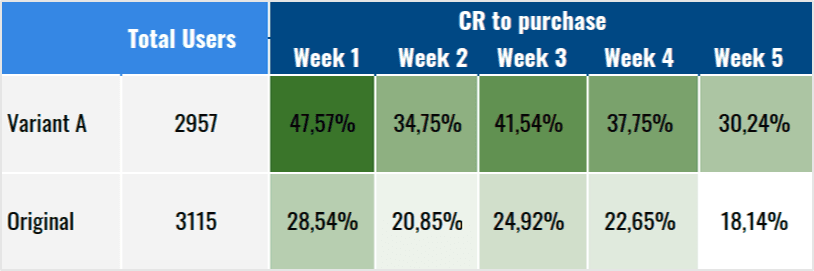
Uygulama performansını araştırın
Kohort analizi, kullanıcının bir uygulamaya olan ilgisini, bir uygulama içindeki etkinliği vb. gösteren, mobil uygulama analizinin favori bir yöntemidir. Uygulama pazarlamacılarının, geliştiricilerin uygulamayı iyileştirebilmesi için kullanıcıların bir uygulamayı kullanmakta zorlandıkları darboğazları ve yerleri anlamalarına yardımcı olur.
OWOX BI'yi hem kohort analizi için gelişmiş bir çözüm hem de iş analitiği (BI) araç kutunuzun bir parçası olarak düşünün.
Sonuçlar
Kohort analizi yöntemlerini karmaşıklığa göre karşılaştırırsak, en basit seçenek Google Analytics'tir. Ancak, yetenekleri ve ayarları sınırlıdır. İkinci en kolay yöntem, Google E-Tablolar'daki pivot tablolardır. Burada, Google Analytics'te olduğu gibi yalnızca ilk ziyaret tarihine göre değil, herhangi bir parametreye göre gruplar oluşturabilirsiniz. Formüller ve Apps Komut Dosyası içeren seçenekler, ek bilgi gerektirdiğinden biraz daha karmaşıktır, ancak daha derine inmenize olanak tanır.
Filtreleri sık kullanmanız gerekiyorsa, en uygun seçenek formülleri kullanarak bir rapor oluşturmaktır: o zaman tüm filtreler bir açılır listede olacaktır. Elbette, tüm Google E-Tablolar raporlarında filtreler kullanabilirsiniz; ancak pivot tabloda tablo ayarlarına gitmeniz gerekiyor. Apps Komut Dosyası yöntemiyle, her hücrede filtre değerlerini manuel olarak belirtmeniz gerekir. Bir hata yaparsanız, SQL sorgunuz hiçbir şey döndürmez.
Bu makalede açıklanan tüm kohort analiz yöntemlerinin artılarını ve eksilerini karşılaştıran bir tablo hazırladık:
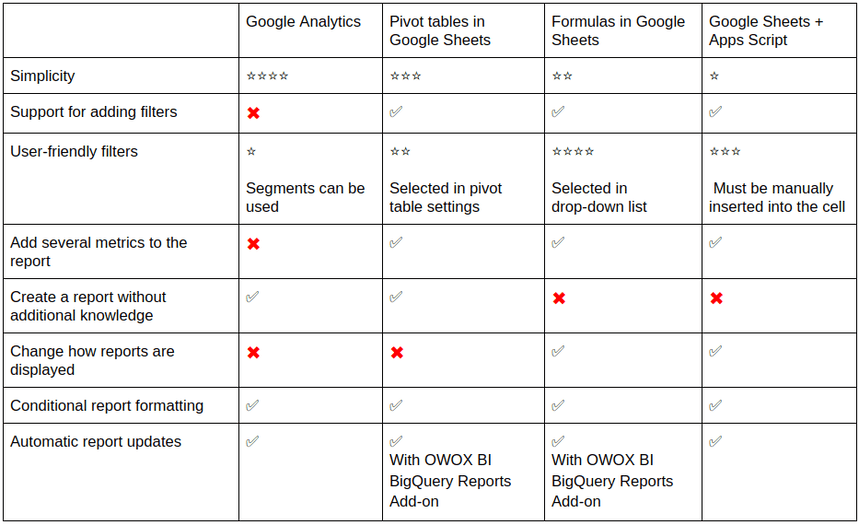
Herhangi bir sorunuz varsa, aşağıya bir yorum bırakın, cevaplamaktan memnuniyet duyarız!
